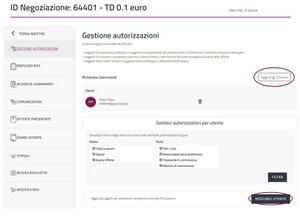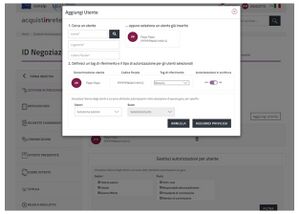Gestione autorizzazioni
Nel menu di sinistra, se selezioni Gestione autorizzazioni puoi visualizzare i soggetti autorizzati ad intervenire nelle fasi di esame dell’offerta e di stipula della trattativa, i soggetti che possono gestire le richieste di chiarimenti e hai anche la possibilità di aggiungere ulteriori utenti. All’interno della pagina Gestione autorizzazioni sono impostati di default il PO ed il Responsabile del Procedimento, il PI nel caso in cui abbia predisposto la trattativa.
Il sistema individua automaticamente il Responsabile del Procedimento come il soggetto autorizzato a visualizzare la funzionalità richiesta chiarimenti. Puoi aggiungere un altro soggetto autorizzato selezionando il pulsante AGGIUNGI UTENTE in corrispondenza di Richiesta chiarimenti.
Il pulsante AGGIUNGI UTENTE che trovi in fondo alla pagina ti consente di aggiungere un utente, registrato alla piattaforma, ed eventualmente autorizzarlo ad intervenire nelle fasi successive della trattativa.
Il tag di riferimento è semplicemente un’etichetta che indica il ruolo. Affinché il nuovo utente possa operare nella RdO in questione è necessario inserire ON nel campo Autorizzazione in scrittura, altrimenti potrà solamente visualizzare il riepilogo. Nel campo sezioni puoi scegliere se autorizzare l’utente alla fase di esame offerte, alla fase di stipula o a entrambe le fasi. Il campo buste, a differenza delle RDO semplici e delle RDO evolute, per la trattativa diretta non è editabile.
A seconda delle autorizzazioni attribuite, si visualizzano menu e funzionalità differenti.